
Crea foglio giornaliero di un collaboratore
Per la creazione di un foglio giornaliero, procedete come di seguito illustrato:
1.Passate nell’area «Analyze Point > Collaboratori».
2.Impostate i parametri «Mese», «Collaboratore» e «Fine turno».

•Mese
Qui selezionate il mese nel quale è stato stampato il foglio giornaliero. Avete a disposizione fino a 12 mesi. Se selezionate «Attuale», vengono visualizzati gli ultimi 30 turni.
•Collaboratori
Qui selezionate il collaboratore per il quale deve essere visualizzato il foglio giornaliero. Vengono visualizzati tutti i collaboratori per i quali sono stati rilevati messaggi nel periodo selezionato.
Qui selezionate il turno per il quale desiderate generare il foglio giornaliero. Nel mese selezionato, avete a disposizione fino a 100 turni.
Cos’è un turno?
Un turno è un periodo durante il quale un collaboratore è rimasto disconnesso dal sistema per non più di quattro ore. Se un collaboratore è rimasto disconnesso più a lungo di quattro ore, l’ultima ora nel quale si è disconnesso viene considerata come fine del turno.
Dopo aver selezionato i parametri, il foglio giornaliero viene selezionato automaticamente e visualizzato sotto.
Quali informazioni mostra il foglio giornaliero?
Dopo la creazione di un foglio giornaliero per un collaboratore, vengono visualizzate le seguenti informazioni.
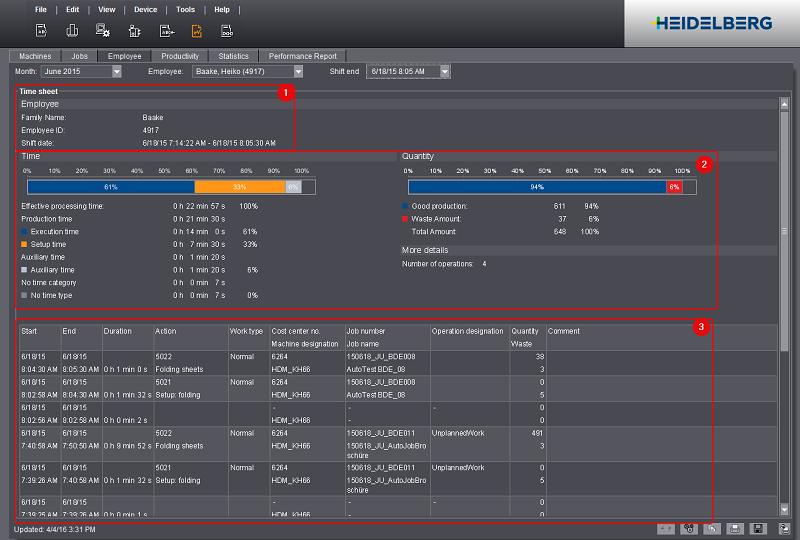
Collaboratori (1)
Qui vengono rappresentate le informazioni sul collaboratore selezione e sul turno selezionato.
Queste voci sono visibili solo se avete attivato l’opzione «Visualizza informazioni dettagliate» nelle preimpostazioni (vedi Adatta la visualizzazione del foglio giornaliero). Tutti i tempi e tutte le quantità si riferiscono al turno selezionato del collaboratore. Per informazioni dettagliate sui differenti valori vedi Area «Tempi»
Lista dei tempi registrati (3)
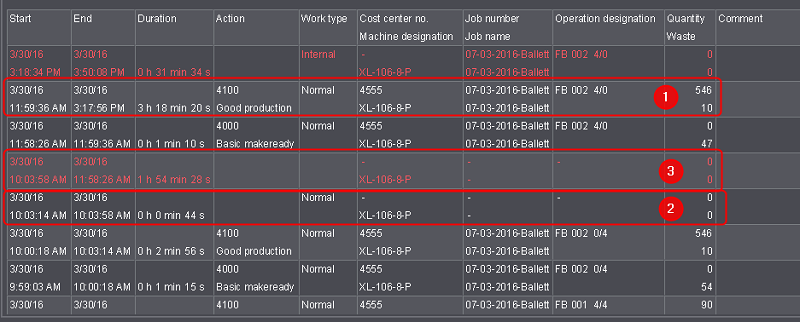
Nella lista del foglio giornaliero vengono visualizzati fino a 1000 processi di lavoro di un collaboratore nel corso di un turno. Vengono rilevati i tempi seguenti:
•(1) Tutti i tempi che il collaboratore ha segnalato manualmente nel periodo relativo al rapporto o che sono stati conteggiati automaticamente su di una macchina a seguito della sua connessione (1).
•(2) Tutti i tempi sia relativi all’ordine sia non relativi all’ordine (p.es. manutenzione o riparazione).
•(3) Gli intervalli di tempo nei quali non è stato attribuito né un messaggio dalla macchina né dall’operatore. Gli intervalli di tempo si verificano p.es. se un operatore è connesso al Data Terminal e non definisce alcuna operazione (messaggio RDE).
Questi tempi vengono rappresentati in rosso come riga vuota nel foglio giornaliero. Per l’impostazione, a partire da quando vengono registrati gli intervalli di tempo vedi Contrassegno di tempi non specificati più grandi o uguali a n minuti.
I dati rilevati NON possono essere corretti elettronicamente.
Nota: I tempi rilevati (processi di lavoro) dipendono da più fattori. Per esempio, una macchina da stampa collegata tramite il Prinect Press Center può inviare automaticamente i tempi per i processi di lavoro seguenti:
·Avviamento di base,
·Copie di scarto,
·Copie di scarto.
Una macchina da stampa digitale Heidelberg Versafire /Linoprint è invece subito in grado di produrre fogli buoni. Come tempo di avviamento viene attribuito solo la fase di riscaldamento.
I tempi vengono registrati retroattivamente?
No, i tempi non vengono registrati retroattivamente.
Ciò è p.es. importante nella registrazione di fermi macchina. Se si verifica un fermo macchina, l’operatore di macchina deve inviare un’operazione corrispondente (messaggio RDE) il più rapidamente possibile subito dopo il verificarsi del fermo. Come tempo di avvio del fermo macchina, nel foglio giornaliero viene indicata l’ora in cui l’operazione (messaggio RDE) è stata attivata.
Preimpostazioni per il foglio giornaliero
Adatta la visualizzazione del foglio giornaliero
Per il rapporto foglio giornaliero potete definire le impostazioni generali quali un contrassegno rosso di tempi non specifici. Effettuate queste impostazioni nelle preimpostazioni di Analyze Point. Vedi Preimpostazioni in Analyze Point.
Commuta la specifica temporale in tempo industriale o tempo normale o Modifica l’ordine di classificazione dei processi di lavoro
Vedi Preimpostazioni in Analyze Point.
Stampa, salvataggio ed esportazione del foglio giornaliero
Stampa
Il foglio giornaliero, generato elettronicamente per un collaboratore, può essere stampato tramite il seguente pulsante.

Su questa stampa il collaboratore può effettuare, all’occorrenza, correzioni manuali ed eventualmente indicare il materiale necessario.
Il foglio giornaliero generato può essere salvato in un file PDF tramite il seguente pulsante. Viene salvato sempre solo il foglio giornaliero attivo.

La procedura è descritta dettagliatamente in Salvataggio dei rapporti in un file PDF.
Potete copiare i dati del foglio giornaliero negli Appunti. Potete così inserire questi dati in altri programmi applicativi. La copia negli Appunti si effettua con l’aiuto dell’icona seguente.

La procedura è descritta dettagliatamente in Esportazione dei dati del rapporto tramite gli Appunti.